Megjegyzés
Az oldalhoz való hozzáféréshez engedély szükséges. Megpróbálhat bejelentkezni vagy módosítani a címtárat.
Az oldalhoz való hozzáféréshez engedély szükséges. Megpróbálhatja módosítani a címtárat.
Az Azure PowerShell olyan parancsmagok készletét kínálja, amelyekkel az Azure-erőforrások közvetlenül a PowerShell-ből kezelhetők. Használhatja a böngészőjében az Azure Cloud Shell-lel. MacOS, Linux vagy Windows rendszeren is telepítheti.
Ebben a rövid útmutatóban megtudhatja, hogyan hozhat létre Azure Synapse Analytics-munkaterületet az Azure PowerShell használatával.
Ha nem rendelkezik Azure-előfizetéssel, hozzon létre egy ingyenes Azure-fiókot mielőtt elkezdi.
Előfeltételek
Azure Data Lake Storage Gen2-tárfiók
Fontos
Az Azure Synapse Analytics-munkaterületnek képesnek kell lennie olvasni és írni a kiválasztott Azure Data Lake Storage Gen2-fiókba. Minden olyan tárfiók esetében, amelyet elsődleges tárfiókként kapcsol össze, engedélyeznie kell a hierarchikus névteret a tárfiók létrehozásakor, a Tárfiók létrehozása című szakaszban leírtak szerint.
Ha a Cloud Shell használata mellett dönt, további információt az Azure Cloud Shell áttekintésében talál.
Az Azure PowerShell-modul helyi telepítése
Ha a PowerShell helyi használatát választja, ehhez a cikkhez telepítenie kell az Az PowerShell modult, és csatlakoznia kell az Azure-fiókjához a Connect-AzAccount parancsmag használatával. Az Az PowerShell-modul telepítéséről további információt az Azure PowerShell telepítése című témakörben talál.
Az Azure PowerShell-lel való hitelesítéssel kapcsolatos további információkért lásd: Bejelentkezés az Azure PowerShell-lel.
Az Azure Synapse PowerShell-modul telepítése
Fontos
Bár a Az.Synapse PowerShell-modul előzetes verzióban érhető el, külön kell telepítenie a Install-Module parancsmag használatával. Miután ez a PowerShell-modul általánosan elérhetővé válik, az az Az PowerShell-modul jövőbeli kiadásainak része lesz, és alapértelmezés szerint elérhető lesz a Cloud Shellben.
Install-Module -Name Az.Synapse
Azure Synapse Analytics-munkaterület létrehozása az Azure PowerShell használatával
Az Azure Synapse Analytics-munkaterület erőforrásainak létrehozásához szükséges környezeti változók meghatározása.
Változó neve Leírás StorageAccountName A meglévő Azure Data Lake Storage Gen2-tárfiók neve. StorageAccountResourceGroup A meglévő Azure Data Lake Storage Gen2-tárfiók erőforráscsoportjának neve. FileShareName A meglévő tároló fájlrendszerének neve. SynapseResourceGroup Válasszon új nevet az Azure Synapse Analytics-erőforráscsoportnak. Régió Válasszon egyet az Azure-régiók közül. SynapseWorkspaceName Válasszon egyedi nevet az új Azure Synapse Analytics-munkaterületnek. SqlUser Válasszon egy új felhasználónevet. SqlPassword Válasszon biztonságos jelszót. ÜgyfélIP A PowerShellt futtató rendszer nyilvános IP-címe. Hozzon létre egy erőforráscsoportot tárolóként az Azure Synapse Analytics-munkaterülethez:
New-AzResourceGroup -Name $SynapseResourceGroup -Location $RegionAzure Synapse Analytics-munkaterület létrehozása:
$Cred = New-Object -TypeName System.Management.Automation.PSCredential ($SqlUser, (ConvertTo-SecureString $SqlPassword -AsPlainText -Force)) $WorkspaceParams = @{ Name = $SynapseWorkspaceName ResourceGroupName = $SynapseResourceGroup DefaultDataLakeStorageAccountName = $StorageAccountName DefaultDataLakeStorageFilesystem = $FileShareName SqlAdministratorLoginCredential = $Cred Location = $Region } New-AzSynapseWorkspace @WorkspaceParamsAz Azure Synapse Analytics-munkaterület webes és fejlesztői URL-címeinek lekérése:
$WorkspaceWeb = (Get-AzSynapseWorkspace -Name $SynapseWorkspaceName -ResourceGroupName $StorageAccountResourceGroup).ConnectivityEndpoints.web $WorkspaceDev = (Get-AzSynapseWorkspace -Name $SynapseWorkspaceName -ResourceGroupName $StorageAccountResourceGroup).ConnectivityEndpoints.devHozzon létre egy tűzfalszabályt, amely engedélyezi az Azure Synapse Analytics-munkaterület elérését a gépről:
$FirewallParams = @{ WorkspaceName = $SynapseWorkspaceName Name = 'Allow Client IP' ResourceGroupName = $StorageAccountResourceGroup StartIpAddress = $ClientIP EndIpAddress = $ClientIP } New-AzSynapseFirewallRule @FirewallParamsNyissa meg az Azure Synapse Analytics-munkaterület környezeti változóban
WorkspaceWebtárolt webes URL-címét a munkaterület eléréséhez:Start-Process $WorkspaceWeb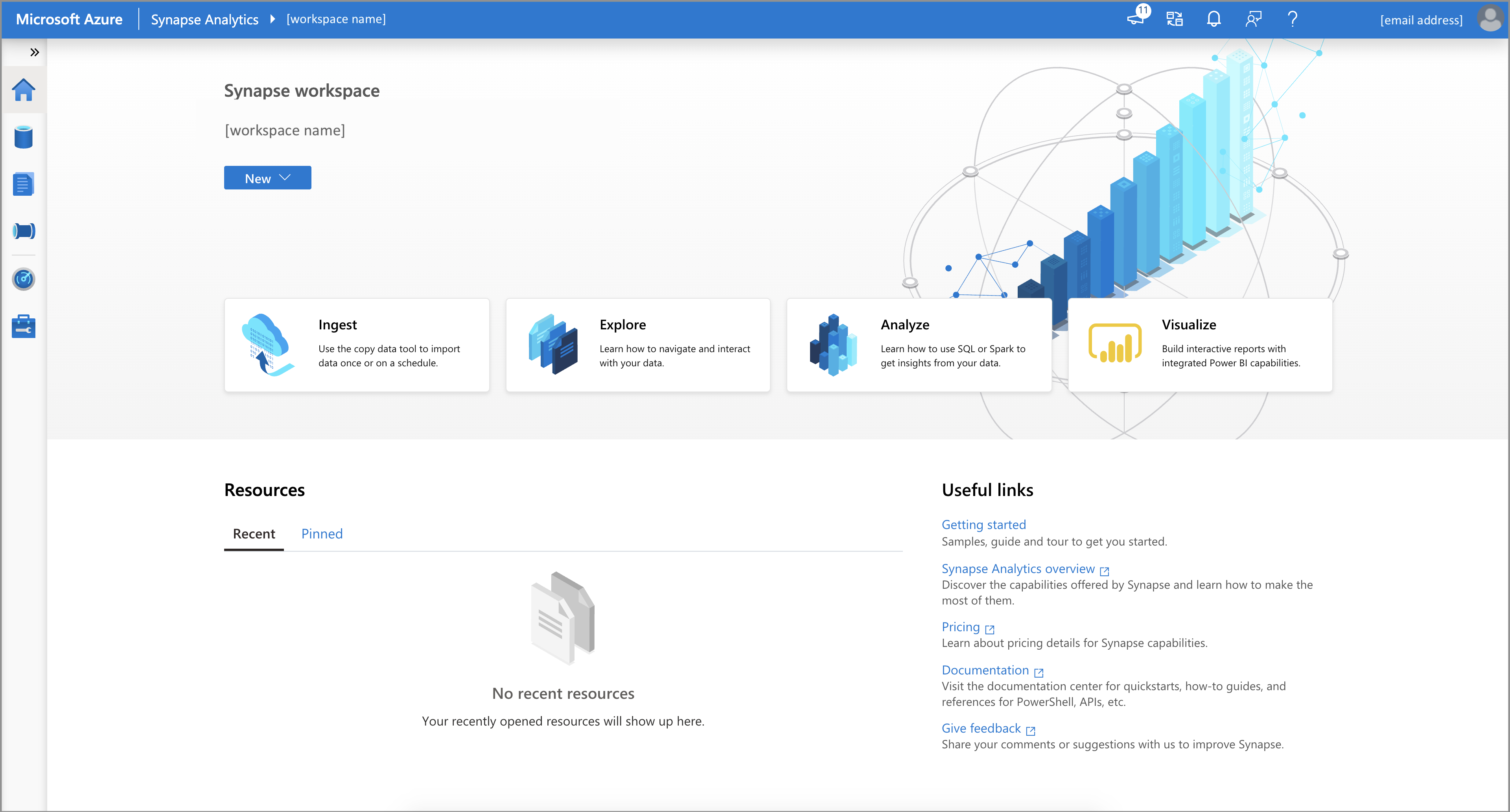
Az üzembe helyezés után további engedélyekre van szükség.
- Az Azure Portalon rendelje hozzá a munkaterület többi felhasználóját a munkaterület közreműködői szerepköréhez. Útmutatásért lásd : Azure-szerepkörök hozzárendelése az Azure Portal használatával.
- A Synapse Studióval rendeljen hozzá más felhasználókat a megfelelő Azure Synapse Analytics szerepköralapú hozzáférés-vezérlési szerepkörökhöz .
- Az Azure Storage-fiók tulajdonosi szerepkörének egy tagjának hozzá kell rendelnie a Storage Blob Data Közreműködő szerepkört az Azure Synapse Analytics-munkaterület felügyelt szolgáltatásadentitásához és más felhasználókhoz.
Az erőforrások tisztítása
Kövesse az alábbi lépéseket az Azure Synapse Analytics-munkaterület törléséhez.
Figyelmeztetés
Az Azure Synapse Analytics-munkaterület törlése eltávolítja az elemzési motorokat és a tárolt SQL-készletek és a munkaterület metaadatainak adatbázisában tárolt adatokat. A továbbiakban nem lehet csatlakozni az SQL- vagy Apache Spark-végpontokhoz. Minden kódösszetevő törlődik (lekérdezések, jegyzetfüzetek, feladatdefiníciók és folyamatok).
A munkaterület törlése nem érinti a munkaterülethez társított Azure Data Lake Storage Gen2-fiók adatait.
Ha a cikkben létrehozott Azure Synapse Analytics-munkaterületre nincs szükség, az alábbi példa futtatásával törölheti:
Remove-AzSynapseWorkspace -Name $SynapseWorkspaceNam -ResourceGroupName $SynapseResourceGroup
Kapcsolódó tartalom
Ezután sql-készleteket hozhat létre, vagy Apache Spark-készleteket hozhat létre az adatok elemzéséhez és feltárásához.